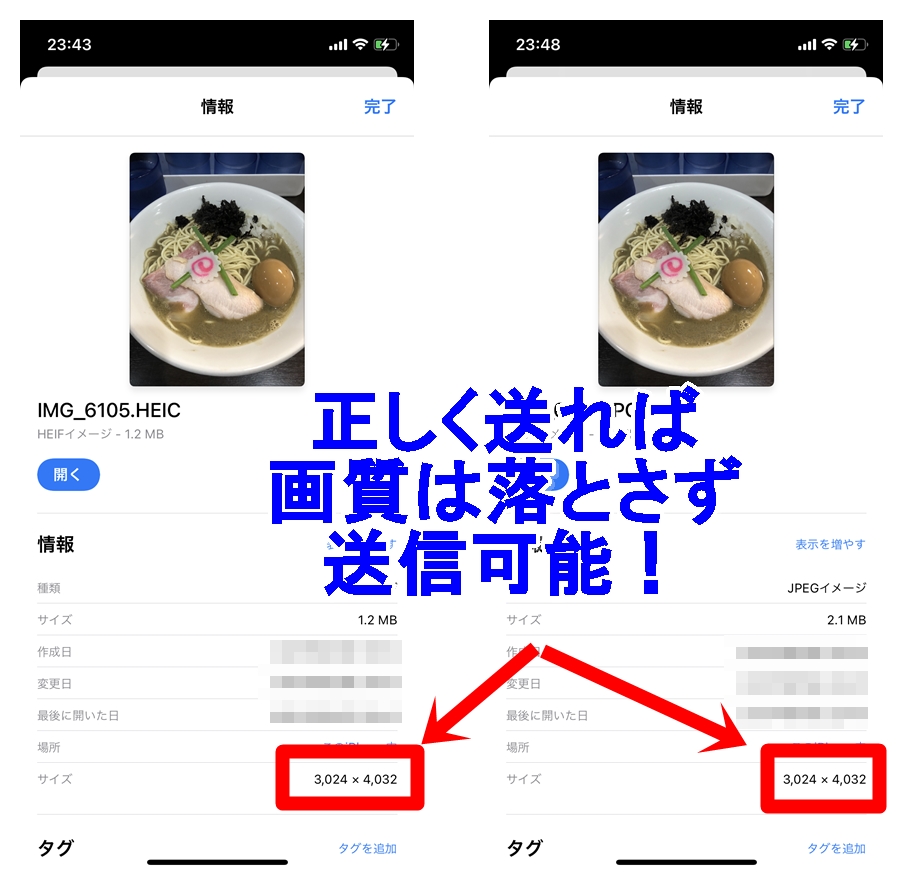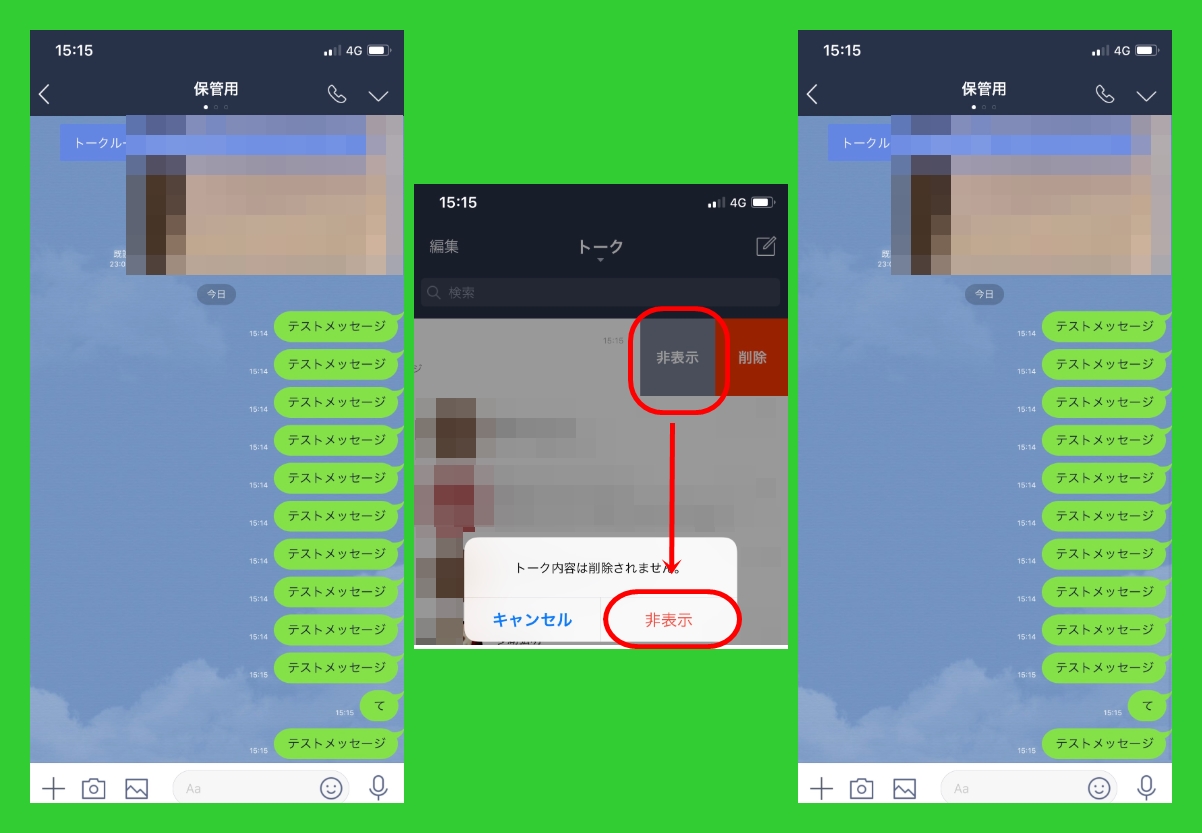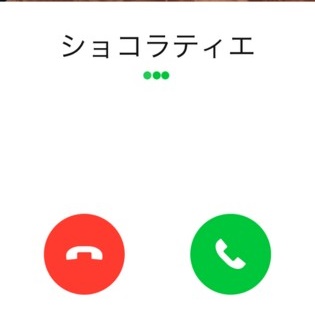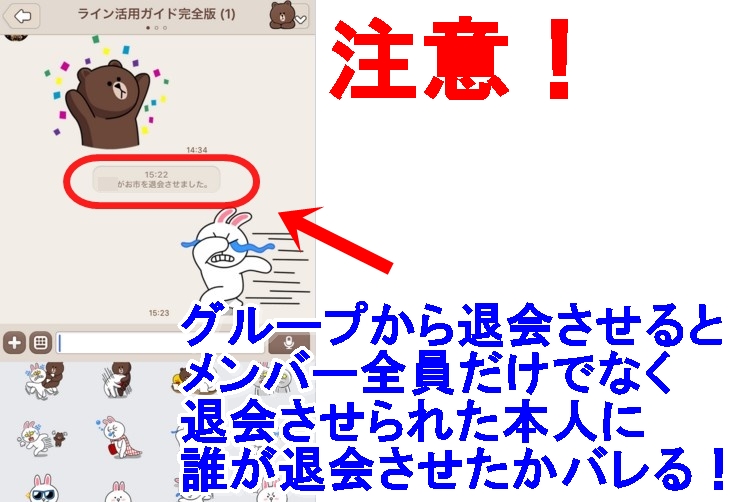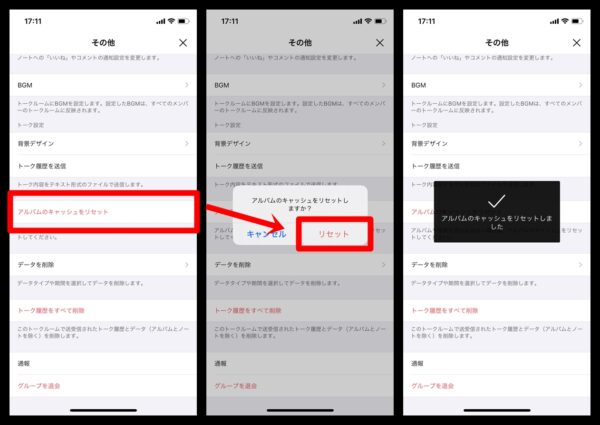
LINEでは「アルバムや写真が読み込めない場合は、アルバムのキャッシュをリセットしてください。」というように記載があり、公式にアルバムのキャッシュリセットが推奨されています。
しかし、こちらの操作をすることで「画像が消えてしまうのではないか」、「アルバムが見れなくなってしまうのではないか」という心配があり実行できないという方も多いようです。
こちらを実際に試してみましたが、写真・画像・アルバムが消えてなくなるということはないので、その点はご安心ください。

似たような機能に「トーク履歴をすべて削除」や「データを削除」がありますが、こちらを利用するとトークに送られた画像や動画などのデータが削除されてしまいます。

間違って「トーク履歴をすべて削除」を実行してしまわないように気をつけないとな。
アルバムのキャッシュをリセットとは
キャッシュとは
キャッシュとは、画像のような容量の大きなデータの再読み込み時間を高速化・短縮するための保存データを意味しています。
誰かがLINEのトークルーム内に送った画像などのデータはLINEのサーバーにデータとして残ります。
初回アクセス時はそのサーバーからデータを読み込んで画像を表示するわけですが、次からはそこにアクセスをすると時間がかかるので、キャッシュを活用するというわけです。
何度も何度もLINEサーバーにアクセスをしていると通信量も大きくなってしまうので、一度ダウンロードしたデータはキャッシュとして自分の端末のLINEアプリ内に残っています。
キャッシュをリセットする意味
自分のLINEアプリ内にキャッシュというデータをたくさんためておくことで、通信量が抑えられることにはなりますが、キャッシュがたくさん溜まってしまうとLINEアプリの動きが遅くなってしまい、データの表示に時間がかかるなどの不具合が出てきます。
アルバムや写真が読み込めないというのも、たくさんのキャッシュが溜まってしまいアプリが重くなったためにデータの再表示に時間がかかってしまうことによる不具合です。強制終了してしまうとかも、キャッシュがたくさん溜まっているからという事が多いです。
こういったことがないように、キャッシュをリセットする必要が出てくる場合もあります。
アルバムのキャッシュリセットは各トークルームから
アルバムのキャッシュだけを削除したいという場合には、各トークルーム内から「アルバムのキャッシュをリセット」しないといけません。
一括ですべてキャッシュをリセットできたら良いのですが、現状はそれぞれのトークルームで対応することになります。
アルバムのキャッシュをリセットする
手順
- LINEアプリのトークルーム右上「≡」をタップ
- 「その他」をタップ
- 「アルバムのキャッシュをリセット」をタップ
- 「アルバムのキャッシュをリセットしますか?」と出たら「リセット」をタップ
- 「アルバムのキャッシュをリセットしました。」と表示されたら完了
画像解説
では、実際にアルバムのキャッシュをリセットしてみます。
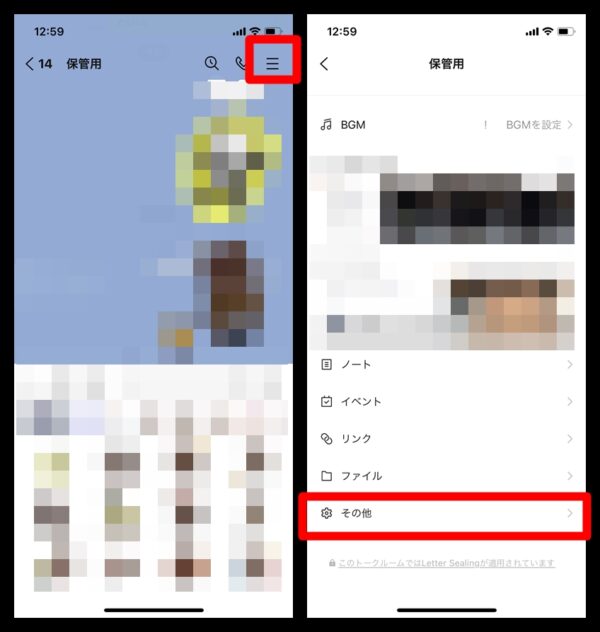
最初にトークルーム内で右上に表示されている「≡」マークをタップしてください。そして、「⚙その他」をタップします。
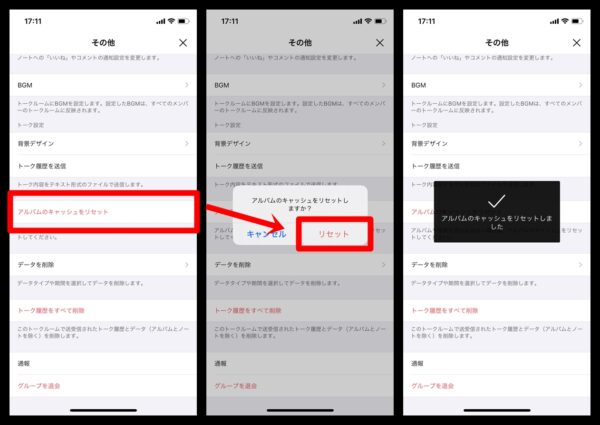
その他の設定画面にて「アルバムのキャッシュをリセット」をタップします。
そうすると、「アルバムのキャッシュをリセットしますか?」と表示されるので、「リセット」を選択します。リセットがうまくいけば、「アルバムのキャッシュをリセットしました。」と表示されて完了です。
画像やアルバムは消えない
画像やアルバムについて、
- キャッシュをリセット
- データを削除
- トーク履歴をすべて削除
など様々なリセット・削除方法があり、どれがどういった効果があるのか分かりづらいです。この点について簡潔にまとめると…
| 操作 | アルバム画像への影響 |
|---|---|
| キャッシュをリセット | 消えない |
| データを削除 | 消える |
| トーク履歴をすべて削除 | 消える |
「キャッシュをリセット」では消えない
このようにすることで画像やアルバムが消えてしまうのではという心配があるかと思います。
しかし、アルバムや画像が消えるわけではありません。
あくまでもあなた自身のLINEアプリに保存されていたキャッシュというデータが削除されただけで、実際にはアルバムや画像のデータはLINEのサーバーに残っています。
そのサーバーに再度アクセスをしてデータをダウンロードすれば、また画像が表示されるというわけです。
「データを削除」では消える
その他の項目の中には「データを削除」があります。そちらでは選択したデータを削除することができますが、これはトークルームで送受信された写真(アルバムを除く)、ボイスメッセージ、ファイルなどのデータが削除されます。
もしそれらのデータを残しておきたいのであれば、自分の端末に保存したり、LINE KEEPに保存したりしておきましょう。
「トーク履歴をすべて削除」でも消える
更にトーク履歴をすべて削除という選択肢もあります。こちらもトークルームで送受信された画像やデータがすべて消えてしまいます。(ただし、アルバムとノートを除く)
なので、こういった処理をする前には大切な画像やボイスメッセージなどはKeepに保管するなどしておきましょう。